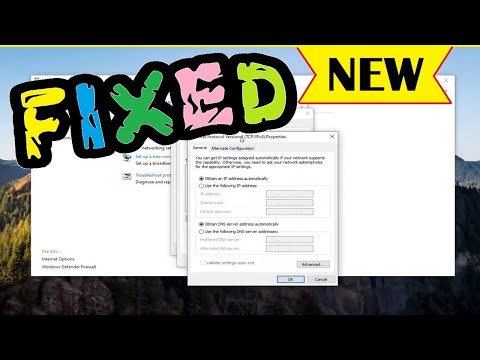Adobe Illustrator iliundwa mnamo 1986 na tangu wakati huo imekuwa programu maarufu ya kuhariri picha za picha. Inathaminiwa sana katika kampuni za muundo wa picha kwa msaada wake katika kuunda nembo, picha za 3D na nyaraka zilizochapishwa. Mtumiaji anaweza kuongeza maandishi, uchapaji au gloss ili kufanya hati iwe na layered nyingi na 3 pande. Kuongeza gloss au kuangaza kwa kitu hukuruhusu kuiga njia ambayo mwanga hupiga picha. Kama vile kutazama picha na kumaliza glossy, taa haionyeshi kumaliza kwa njia ile ile katika sehemu zote za picha, ina mwangaza au mwangaza mahali fulani ambapo taa inaipiga moja kwa moja. Ili kurudisha gloss, unahitaji kuelewa jinsi kivuli na taa zinagonga vitu vyenye kung'aa. Jizoeze kushikilia kitu chenye kung'aa au cha mstatili juu ya nuru ili kuelewa jinsi mwanga unavyoipiga, na kisha utumie zana zingine za Adobe Illustrator kukusaidia kuunda udanganyifu wa kuangaza na kuongeza mwelekeo zaidi kwa kitu chako. Nakala hii itakuambia jinsi ya kuongeza gloss katika Illustrator.
Hatua

Hatua ya 1. Fungua programu yako ya Adobe Illustrator

Hatua ya 2. Fungua hati iliyopo au uunde hati mpya ya kuchapisha au ya wavuti kwenye kisanduku cha mazungumzo kinachoonekana

Hatua ya 3. Chagua kitu ambacho unataka kuongeza uangaze
Ikiwa kitu chako kinahitaji kuingizwa kwenye hati yako, bonyeza "Faili" kwenye upau wa juu wa usawa wa Adobe na uchague "Mahali." Chagua faili kwenye dirisha la kivinjari. Pachika au ubadilishe ili kuifanya iwe sehemu ya hati yako ya Illustrator

Hatua ya 4. Nakili kitu kwa kukichagua na kielekezi chako, kubofya menyu ya "Hariri" katika mwambaa zana wa usawa na kisha uchague "Nakili

Hatua ya 5. Unda safu mpya katika hati yako juu ya safu ya juu ya kitu
Unaweza kufanya hivyo kwa kubofya ikoni ya "Ongeza Tabaka Mpya" chini ya sanduku la "Tabaka". Ikiwa hauoni sanduku la Tabaka, bonyeza menyu ya "Dirisha" na uchague "Tabaka." Bonyeza kwenye safu mpya.

Hatua ya 6. Ongeza sura kuzunguka kitu chako kwenye safu mpya
- Chagua zana ya mstatili kwenye mwambaa zana wako wa kushoto ikiwa kitu unachotaka kuongeza gloss ni mstatili. Chora mstatili katika nusu ya juu ya kitu chako.
- Chagua zana ya kalamu kwenye upau wa zana, ikiwa kitu unachotaka kutengeneza glossy ni kitu kilichopindika. Bonyeza chini upande wa kushoto wa kitu, na kisha bonyeza upande wa juu wa kulia wa kitu. Sasa songa mshale wako ili upinde laini. Mara tu ikiwa na laini yako ya ndani ikiwa, bonyeza nje ya kitu juu na kushoto, ili kuunda umbo kamili. Haihitaji kuwa sura safi nje ya vizuizi vya kitu kwa sababu utakuwa ukiifanya iwe wazi.

Hatua ya 7. Tembeza hadi kwenye mwambaa zana wa kulia, bofya kisanduku cha "Gradient" na uchague kichupo cha "Uwazi" kulia kwa gradients, au nenda kwenye menyu ya Dirisha na ubonyeze "Uwazi

Hatua ya 8. Bonyeza mara mbili kwenye mraba mtupu wa kijivu kulia kwa sanduku jeupe
Mraba ndogo nyeusi itaonekana. Wakati wa kuchagua kijipicha nyeusi, bonyeza menyu ya Hariri na uchague "Bandika Mbele."

Hatua ya 9. Chagua maandishi tena
Badilisha mwangaza kwenye kisanduku cha Uwazi kuwa karibu asilimia 40, au rekebisha mwangaza kwa kupenda kwako.